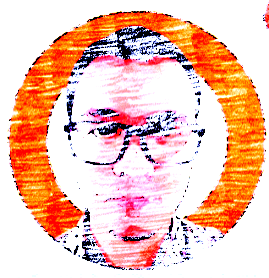Oprek Data Geospasial Berformat .kml dan .kmz Menggunakan R
Tulisan ini masih menjadi satu rangkaian pengolahan data geomarketing yang saya sedang lakukan di kantor beberapa minggu belakangan ini.
Kali ini saya hendak menuliskan tentang apa saja yang saya oprek dari
format data geospasial berekstensi .kml dan .kmz.
Sebagai contoh pada tulisan ini, saya akan menggunakan data Google Mymaps yang saya miliki. Saya memiliki data rekapan rute yang dijalankan oleh beberapa orang interviewer saat melakukan survey di kota Solo. Berikut adalah contoh datanya saat ditampilkan di Google Mymaps.

Datanya sendiri disimpan dalam nama Solo Full.kmz. Jika dilihat dari
peta di atas, Solo Full.kmz memiliki beberapa layers rute.
Oke, kita mulai ngopreknya…!
Pertama-tama, kita panggil libraries yang terlibat:
library(dplyr) # data wrangling
library(tidyr) # data wrangling
library(sf) # geospasial
library(mapview) # membuat maps
Langkah pertama adalah dengan mengecek ada berapa layers data pada
file .kmz tersebut.
file = "Solo Full.kmz"
layers = st_layers(file)
layers
Driver: LIBKML
Available layers:
layer_name geometry_type features fields crs_name
1 Surakarta-Banjarsari-Banyuanyar 4 11 WGS 84
2 Surakarta-Banjarsari-Kadipiro 4 11 WGS 84
3 Surakarta-Banjarsari-Keprabon 6 11 WGS 84
4 Surakarta-Banjarsari-Manahan 4 11 WGS 84
5 Surakarta-Banjarsari-Nusukan 6 11 WGS 84
6 Surakarta-Banjarsari-Timuran 5 11 WGS 84
7 Surakarta-Laweyan-Jajar 4 11 WGS 84
8 Surakarta-Laweyan-Karangasem 4 11 WGS 84
9 Surakarta-Laweyan-Sondakan 4 11 WGS 84
10 Surakarta-Laweyan-Sriwedari 4 11 WGS 84
Kita dapatkan ada 10 layers yang merupakan 10 rute yang saya miliki di
Solo. Selanjutnya saya hendak melihat detail salah satu layer yang
ada. Misalkan layer bernama Surakarta-Banjarsari-Banyuanyar.
df_geo = st_read(file,layer = layers$name[1])
Reading layer `Surakarta-Banjarsari-Banyuanyar' from data source
`/root/ikanx101.github.io/_posts/geo marketing/post 7/Solo Full.kmz'
using driver `LIBKML'
Simple feature collection with 4 features and 11 fields
Geometry type: GEOMETRY
Dimension: XYZ
Bounding box: xmin: 110.8022 ymin: -7.542342 xmax: 110.8096 ymax: -7.536938
z_range: zmin: 0 zmax: 0
Geodetic CRS: WGS 84
Berikut ini adalah detail object data yang sudah di-read:
df_geo
Simple feature collection with 4 features and 11 fields
Geometry type: GEOMETRY
Dimension: XYZ
Bounding box: xmin: 110.8022 ymin: -7.542342 xmax: 110.8096 ymax: -7.536938
z_range: zmin: 0 zmax: 0
Geodetic CRS: WGS 84
Name description timestamp begin end altitudeMode
1 Surakarta-Banjarsari-Banyuanyar <NA> <NA> <NA> <NA> <NA>
2 SOTO AMPIRAN <NA> <NA> <NA> <NA> <NA>
3 Sosis Bakar Jaman Now <NA> <NA> <NA> <NA> <NA>
4 Rumah Makan Sinar Pagi <NA> <NA> <NA> <NA> <NA>
tessellate extrude visibility drawOrder icon geometry
1 1 0 -1 NA <NA> LINESTRING Z (110.8022 -7.5...
2 -1 0 -1 NA <NA> POINT Z (110.8022 -7.536938 0)
3 -1 0 -1 NA <NA> POINT Z (110.808 -7.538976 0)
4 -1 0 -1 NA <NA> POINT Z (110.8096 -7.542342 0)
Terlihat membingungkan ya? Ini versi simpelnya:
df_geo |> glimpse()
Rows: 4
Columns: 12
$ Name <chr> "Surakarta-Banjarsari-Banyuanyar", "SOTO AMPIRAN", "Sosis…
$ description <chr> NA, NA, NA, NA
$ timestamp <dttm> NA, NA, NA, NA
$ begin <dttm> NA, NA, NA, NA
$ end <dttm> NA, NA, NA, NA
$ altitudeMode <chr> NA, NA, NA, NA
$ tessellate <int> 1, -1, -1, -1
$ extrude <int> 0, 0, 0, 0
$ visibility <int> -1, -1, -1, -1
$ drawOrder <int> NA, NA, NA, NA
$ icon <chr> NA, NA, NA, NA
$ geometry <GEOMETRY [°]> LINESTRING Z (110.8022 -7.5..., POINT Z (110.8022 -7.5369…
Kita bisa membuat maps di R menggunakan layer tersebut:
mapview(df_geo)

Kita juga bisa memandang data tersebut sebagai struktur data frame.
df_geo |> as.data.frame()
Name description timestamp begin end altitudeMode
1 Surakarta-Banjarsari-Banyuanyar <NA> <NA> <NA> <NA> <NA>
2 SOTO AMPIRAN <NA> <NA> <NA> <NA> <NA>
3 Sosis Bakar Jaman Now <NA> <NA> <NA> <NA> <NA>
4 Rumah Makan Sinar Pagi <NA> <NA> <NA> <NA> <NA>
tessellate extrude visibility drawOrder icon geometry
1 1 0 -1 NA <NA> LINESTRING Z (110.8022 -7.5...
2 -1 0 -1 NA <NA> POINT Z (110.8022 -7.536938 0)
3 -1 0 -1 NA <NA> POINT Z (110.808 -7.538976 0)
4 -1 0 -1 NA <NA> POINT Z (110.8096 -7.542342 0)
Perhatikan bahwa baris pertama adalah rute jalan sedangkan baris kedua sampai akhir merupakan titik tempat.
Kita bisa menghitung berapa jarak dari rute jalan pada baris pertama dengan cara:
st_length(df_geo$geometry[1])
1359.684 [m]
Kita dapatkan jarak sepanjang 1.359,684 meter.
Kita juga bisa mengekstrak titik longlat dari kolom geometri sebagai
berikut:
df_geo[2:4,] %>%
mutate(long = st_coordinates(.)[,1],
lat = st_coordinates(.)[,2]) |>
select(Name,long,lat) |>
as.data.frame()
Name long lat geometry
2 SOTO AMPIRAN 110.8022 -7.536938 POINT Z (110.8022 -7.536938 0)
3 Sosis Bakar Jaman Now 110.8080 -7.538976 POINT Z (110.808 -7.538976 0)
4 Rumah Makan Sinar Pagi 110.8096 -7.542342 POINT Z (110.8096 -7.542342 0)
Jika rekan-rekan masih ingat tulisan saya tentang perhitungan jarak dan
membuat rute di osrm, kita juga
bisa meng-ekspor rute tersebut menjadi format ekstensi .kml sehingga
bisa di-upload dan digunakan pada Google Earth atau Google Mymaps.
Sebagai contoh, saya akan gunakan data sebaran rumah sakit di Provinsi
Jawa Barat yang saya dapatkan dari situs arcgis Jawa Barat. Berikut
adalah contoh datanya:
| kota | nama_rs | telepon | lat | long | |
|---|---|---|---|---|---|
| 204 | Bogor | RS Sentosa | 0251 - 7541900 | -6.495095 | 106.7511 |
| 248 | Bekasi | RS Umum Cikarang Medika | 021-29568832 | -6.251924 | 107.1451 |
| 159 | Bekasi | RS Umum Medirossa Cikarang | 021-89833216 | -6.299245 | 107.1450 |
| 267 | Kota Bogor | RS Ibu dan Anak Sawojajar | (0251) 832 4371 | -6.588111 | 106.7937 |
| 34 | Kota Tasikmalaya | RS Umum Islam Hj. Siti Muniroh | 0265-323868 | -7.378759 | 108.2328 |
| 378 | Sukabumi | RS Primaya Sukabumi | -6.918458 | 106.9578 | |
| 209 | Bogor | RS Umum Daerah Cileungsi | (021) 89934667 | -6.432804 | 107.0487 |
| 166 | Kota Bekasi | RS Umum Masmitra | 2184971766 | -6.281745 | 106.9300 |
| 337 | Kuningan | RS Jantung Hasna Medika Kuningan | 6.22329E+11 | -6.974656 | 108.4678 |
| 360 | Indramayu | RS Sentra Medika Langut | -6.406972 | 108.2506 |
Misalkan saya hendak membuat rute bersepeda yang melalui 10 Rumah
Sakit tersebut. Saya bisa menggunakan function osrmTrip() dari
library(osrm) dengan input berupa matriks longlat. Berikut caranya:
input = df |> select(long,lat) |> as.matrix()
input
long lat
204 106.7511 -6.495095
248 107.1451 -6.251924
159 107.1450 -6.299245
267 106.7937 -6.588111
34 108.2328 -7.378759
378 106.9578 -6.918458
209 107.0487 -6.432805
166 106.9300 -6.281745
337 108.4678 -6.974656
360 108.2506 -6.406972
trips = osrm::osrmTrip(loc = input,osrm.profile = "bike")
trips
[[1]]
[[1]]$trip
Simple feature collection with 10 features and 4 fields
Geometry type: LINESTRING
Dimension: XY
Bounding box: xmin: 106.751 ymin: -7.378762 xmax: 108.4994 ymax: -6.155105
Geodetic CRS: WGS 84
start end duration distance geometry
1 204 166 166.08667 39.4165 LINESTRING (106.751 -6.4949...
2 166 209 115.29167 29.5787 LINESTRING (106.93 -6.28175...
3 209 159 87.08500 22.7214 LINESTRING (107.0487 -6.432...
4 159 248 25.33833 6.3237 LINESTRING (107.145 -6.2990...
5 248 360 616.81833 161.0223 LINESTRING (107.1452 -6.251...
6 360 337 381.56667 98.0548 LINESTRING (108.2495 -6.406...
7 337 34 333.86333 85.9802 LINESTRING (108.468 -6.9747...
8 34 378 875.51833 223.6584 LINESTRING (108.2328 -7.378...
9 378 267 297.03167 72.8262 LINESTRING (106.9578 -6.918...
10 267 204 63.42333 15.1833 LINESTRING (106.7937 -6.588...
[[1]]$summary
[[1]]$summary$duration
[1] 2962.023
[[1]]$summary$distance
[1] 754.7655
Saya dapatkan total durasi perjalanan selama 2962 menit dengan total jarak sebesar 754.8 km.
Berikut adalah petanya:
mytrip = trips[[1]]$trip
mapview(mytrip)

Kita bisa save rute tersebut menjadi file .kml agar bisa dimasukkan
ke dalam Google Earth atau Google Mymaps, caranya:
titik =
df |>
st_as_sf(coords = c("long", "lat"), crs = "+proj=longlat +datum=WGS84")
st_write(obj = titik, dsn = "tes rute.kml", driver = "libkml",layer="pt")
st_write(obj = mytrip, dsn = "tes rute.kml", driver = "libkml")
Berikut adalah screenshot setelah saya upload ke Google Mymaps:

if you find this article helpful, support this blog by clicking the ads.